विज्ञापन
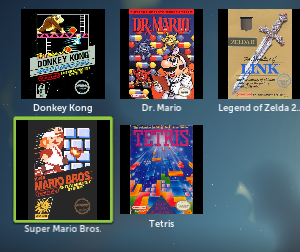 बॉक्सी उपयोगकर्ता जो एमुलेटर का उपयोग करके अपने पसंदीदा रेट्रो गेम खेलना पसंद करते हैं, वे लंबे समय से ऐसा चाहते हैं: बॉक्सी के स्लीक, रिमोट-आधारित इंटरफ़ेस का उपयोग करके रोम लॉन्च करने का एक तरीका।
बॉक्सी उपयोगकर्ता जो एमुलेटर का उपयोग करके अपने पसंदीदा रेट्रो गेम खेलना पसंद करते हैं, वे लंबे समय से ऐसा चाहते हैं: बॉक्सी के स्लीक, रिमोट-आधारित इंटरफ़ेस का उपयोग करके रोम लॉन्च करने का एक तरीका।
कुछ नियमितता के साथ बॉक्सी के उत्साही उपयोगकर्ता रोम और देशी अनुप्रयोगों सहित अपने पसंदीदा गेम के लिए गेम लांचर की संभावना के बारे में पूछेंगे। यह अब संभव है।
की तरह।
कुछ गड़बड़ियाँ हैं, और यह एक त्वरित प्रक्रिया नहीं है, लेकिन यदि आप इस पर काम करने के इच्छुक हैं तो आप बॉक्सी को एक ROM और गेम लॉन्चर में बदल सकते हैं।
निम्नलिखित निर्देश मानते हैं कि आप पहले से ही काफी परिचित हैं Boxee Boxee बीटा - आपके टीवी के लिए सर्वश्रेष्ठ मीडिया सेंटर ऐप अधिक पढ़ें , और यह कि आप पहले से ही जानते हैं कि कैसे उपयोग करना है emulators, यह मानते हुए कि आप रोम लॉन्च करना चाहते हैं। यदि आप इतना जानते हैं, तो आपके पास कुछ ही समय में अपने पसंदीदा को लॉन्च करने के लिए बॉक्सी सेट है।
गेम लॉन्चर ऐप इंस्टॉल करें
अपने रोम और गेम को लॉन्च करने के लिए बॉक्सी स्थापित करने की दिशा में पहला कदम FuzzTheD के उत्कृष्ट लॉन्चर ऐप को स्थापित करना है। यह बांका छोटा Boxee ऐप आपको Boxee के भीतर से किसी भी बाहरी कार्यक्रम को निष्पादित करने की अनुमति देता है। डेवलपर Chrome और Filezilla का उदाहरण देता है, लेकिन आप इस एप्लिकेशन का उपयोग करके कोई भी प्रोग्राम लॉन्च कर सकते हैं-जिसमें आपके सभी गेम शामिल हैं।
इस एप्लिकेशन को स्थापित करने के लिए, आपको बॉक्स में फ़ज़ द डी के भंडार को जोड़ना होगा। यदि आपने कभी बॉक्सी पर रिपॉजिटरी नहीं जोड़ी है, तो चिंता न करें: यह दर्द रहित है। बस Boxee का ऐप सेक्शन खोलें, फिर लेफ्ट-साइड मेनू लाएं। इस मेनू में सबसे नीचे "रिपोजिटरी" बटन है; इसे क्लिक करें। आपको एक नया भंडार जोड़ने का विकल्प दिया जाएगा: इस पर क्लिक करें और "dir.fuzzthed.com" टाइप करें। अब आप अपने दाईं ओर एक नया भंडार देखेंगे, जिसे "बॉक्सी रेपो" कहा जाता है।
इस रेपो को ब्राउज़ करें और आप बॉक्सि के मानक पुस्तकालय में ऑफ़र किए गए कई टन ऐप्स नहीं देखेंगे (कुछ अन्य की तुलना में बेहतर काम करते हैं।) इसे अपनी इच्छानुसार खोजें, लेकिन प्रयोजनों के लिए यह ट्यूटोरियल जिसे आप खोज रहे हैं उसे "लॉन्चर" कहा जाता है। इसे क्लिक करें, फिर अपने एप्लिकेशन में यह सुनिश्चित करने के लिए "मेरे ऐप्स में जोड़ें" बटन पर क्लिक करें मेन्यू। मैं भी आसान पहुँच के लिए "शॉर्टकट जोड़ें" बटन से टकराने की सलाह देता हूं।
गेम लॉन्चर सेट करना
अब आपके पास लॉन्चर सेट अप हो गया है, तो आप अपने पसंदीदा गेम के शॉर्टकट बना सकते हैं। लॉन्चर ऐप खोलें और अपने विकल्पों को लाने के लिए बाएं मेनू को स्क्रॉल करें। "एप्लिकेशन जोड़ें" पर क्लिक करें और आपको आवेदन के लिए एक नाम, आवेदन के लिए एक लिंक और एक थंबनेल के URL को भरने का अवसर प्रदान किया जाएगा।
आरंभ करने के लिए, शीर्ष फ़ील्ड में प्रोग्राम का नाम लिखें। अब उस गेम के लिए एक लिंक जोड़ें जिसे आप लॉन्च करना चाहते हैं, या तो प्रोग्राम का स्थान लिखकर या अंतर्निहित फ़ाइल ब्राउज़र का उपयोग करके। विंडोज उपयोगकर्ताओं को गेम के निष्पादन योग्य होने की ओर इशारा करना होगा, जबकि लिनक्स उपयोगकर्ताओं को केवल उस कमांड को टाइप करना होगा जो गेम लाता है।
अंत में, एप्लिकेशन के लिए एक आइकन चुनें। आप उस स्थानीय छवि का स्थान टाइप कर सकते हैं जिसका आप उपयोग करना चाहते हैं, या इस फ़ील्ड के बगल में स्थित बटन को स्वचालित रूप से Google को आपके द्वारा पहले चुने गए शीर्षक से संबंधित छवियों के लिए खोज करने के लिए दबाएं।
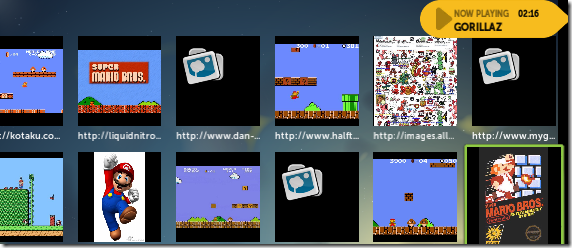
यह सुविधा आपके गेम्स के लिए प्रासंगिक आइकन्स को एक तस्वीर बना देती है।
रोम का शुभारंभ
और अब आप जिस भाग की तलाश कर रहे हैं: बॉक्स लॉन्च करने के लिए ROM का उपयोग करना। यह आपके ऑपरेटिंग सिस्टम के आधार पर कैसे बदलता है, लेकिन यह उतना कठिन नहीं है।

इस विधि का उपयोग करके रोम लॉन्च करने के इच्छुक विंडोज उपयोगकर्ताओं को केवल यह सुनिश्चित करने की आवश्यकता है कि उनके एमुलेटर को ROM फ़ाइलों को खोलने के लिए डिफ़ॉल्ट प्रोग्राम के रूप में सेट किया गया है। उदाहरण के लिए, यदि आप उत्कृष्ट मल्टी-सिस्टम एमुलेटर के साथ निनटेंडो गेम खोलना चाहते हैं Mednafen, सुनिश्चित करें कि विंडोज मेडेनफेन के साथ .nes फाइलें खोलने के लिए सेट है (और यह कि आपके सभी एनईएस रोम फ़ाइल एक्सटेंशन के साथ समाप्त हो जाते हैं। मेन्स)।
अब, ऊपर दिए गए निर्देशों का उपयोग करते हुए, लांचर के लिए एक नया एप्लिकेशन जोड़ें, आवेदन के लिए एक लिंक के लिए सीधे रॉम की ओर इशारा करते हुए।
लिनक्स उपयोगकर्ताओं को उपरोक्त विधि काम नहीं करेगी, और यह कि पूरा कमांड लिखना (उदाहरण के लिए, "mednafen /home/me/roms/mario.nes") भी एक अच्छा परिणाम नहीं देता है। कोई समस्या नहीं: बस एक स्क्रिप्ट बनाएं जो मेडनफेन का उपयोग करके खेल को लॉन्च कर सकता है। अपना टेक्स्ट डॉक्यूमेंट खोलें और इसके समान एक डॉक्यूमेंट बनाएँ:
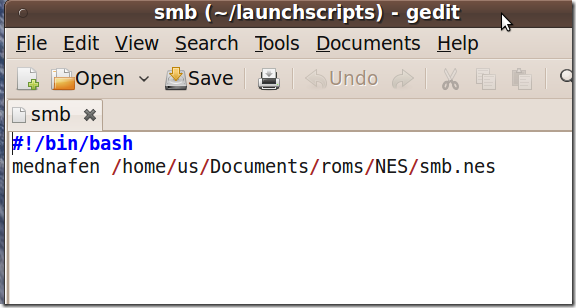
इस दस्तावेज़ को सहेजें और इसे निष्पादन योग्य बनाएं, और आपको अपने पसंदीदा एमुलेटर का उपयोग करके अपने ROM को खोलने के लिए Boxee को इंगित करने के लिए एक एकल फ़ाइल मिली है। आपको इनमें से हर एक को हर उस ROM के लिए बनाना होगा जिसे आप लॉन्च करना चाहते हैं, लेकिन यह बहुत उपभोक्ता समय नहीं है।
मैक के मालिक कंप्यूटर उपयोगकर्ताओं के अभिजात वर्ग रैंक के बीच नहीं, मैं ओएस एक्स पर इसे पूरा करने की एक विधि को सत्यापित नहीं कर सकता। हालाँकि, मुझे पूरा यकीन है कि कुछ मेहनती मेकओफ़ यूज़र यह बताएंगे कि नीचे दिए गए टिप्पणियों में यह कैसे करना है। आखिरकार, हमारे पाठक भयानक हैं।
पूर्ण स्क्रीन से पूर्ण स्क्रीन
दुर्भाग्य से, इस पद्धति का उपयोग करके प्रोग्राम को पूर्ण-स्क्रीन लॉन्च करने के लिए, जबकि Boxee फुल-स्क्रीन चल रहा है, आपके सिस्टम को विंडोज और लिनक्स दोनों पर क्रैश कर सकता है। इसका एक स्पष्ट समाधान है: अपने गेम को पूर्ण-स्क्रीन लॉन्च करने के लिए विधि का उपयोग न करें। वैकल्पिक रूप से, आप फुल-स्क्रीन के बाहर बॉक्सि को चला सकते हैं जब आप रोम लॉन्च करने का इरादा रखते हैं: विंडो मोड में प्रवेश करने के लिए बस "\" दबाएं।
मेरा बॉक्सी बॉक्स लिनक्स चलाता है, इसलिए मैंने बॉक्सिंग को हमेशा विंडो मोड में चलाकर इस समस्या के आसपास काम किया, जबकि बॉक्सि को विंडोज मोड में पूरा करने के लिए बॉक्सि बनाने के लिए डेविल्पी नामक प्रोग्राम का उपयोग किया गया। मैंने केवल रिपॉजिटरी से डेविलस्पाइ स्थापित किया, फिर इस स्क्रिप्ट को "होमडिलस्पि" नामक मेरे होम फोल्डर की उप-निर्देशिका में सहेजा।

इस स्क्रिप्ट को ".ds" एक्सटेंशन के साथ सहेजें, और डेविल्पी स्वचालित रूप से बॉक्सी को फुलस्क्रीन दिखाई देगा जब यह विंडो में संचालित होता है मोड, जिसका अर्थ है डेविल्पी को बूट पर स्वचालित रूप से शुरू करने के लिए सेट करें और आप बिना बॉक्सी के फुल-स्क्रीन गेम लॉन्च करने के लिए तैयार हैं दुर्घटनाग्रस्त।
विंडोज और मैक के लिए समान वर्कअराउंड होने चाहिए, लेकिन मुझे नहीं पता कि वे क्या हैं। फिर से, नीचे टिप्पणी में झंकार अगर आप एक समाधान बाहर काम करते हैं।
निष्कर्ष
शायद किसी दिन बॉक्सी उन कंपनियों के साथ सौदे करेगा जो हमारे पसंदीदा रेट्रो-गेम के अधिकार हैं, जो हमें बॉक्सी के लिए कानूनी रूप से गेम खरीदने का विकल्प देता है। मैं इस तरह के एकीकरण के लिए भुगतान करने को तैयार नहीं हूं। अभी के लिए, हालाँकि, मैं बॉक्सि को अपनी आवश्यकताओं के लिए एक रॉम लॉन्चर में परिपूर्ण करने में कामयाब रहा।
यह कहना नहीं है कि यहां सुधार के लिए कोई जगह नहीं है। एक उत्साही उपयोगकर्ता आधार चाहने वाले एक Boxee डेवलपर को एक समर्पित ROM गेम लॉन्चर बनाने पर विचार करना चाहिए; शायद एक जो खुद बॉक्सी में लॉन्च किए गए कार्यक्रमों को एकीकृत करता है, लेकिन यहां तक कि एक लांचर जो विशेष रूप से बॉक्सी को दुर्घटनाग्रस्त किए बिना बाहरी कार्यक्रमों को लॉन्च करने के लिए बनाया गया है, बहुत सराहना की जाएगी। अभी के लिए, हालांकि, समान कार्यक्षमता की तलाश करने वाले उपयोगकर्ता अभी इस कार्यक्षमता की ओर काम कर सकते हैं - और उनके पास धन्यवाद करने के लिए FuzzTheD है।
क्या करना है आप के लिए Boxee का उपयोग करें?
जस्टिन पॉट पोर्टलैंड, ओरेगन में स्थित एक प्रौद्योगिकी पत्रकार है। वह प्रौद्योगिकी, लोगों और प्रकृति से प्यार करता है - और जब भी संभव हो तीनों का आनंद लेने की कोशिश करता है। आप अभी ट्विटर पर जस्टिन के साथ चैट कर सकते हैं।

